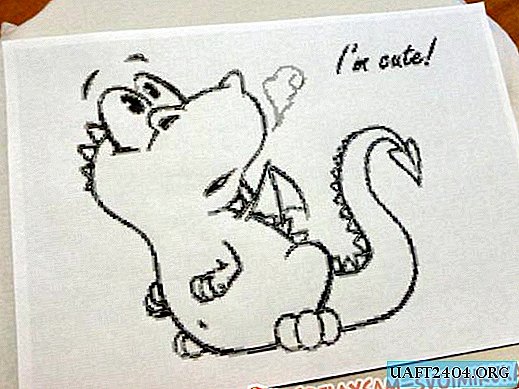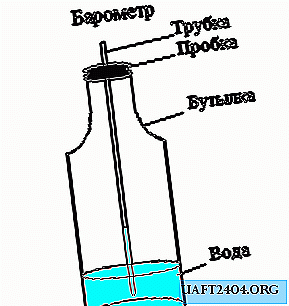Share
Pin
Tweet
Send
Share
Send

विधि 1: डेटा एन्क्रिप्शन सिस्टम का उपयोग करें।
अंतर्निहित एन्क्रिप्शन उपकरण का उपयोग करना EFS (एन्क्रिप्टेड फ़ाइल सिस्टम) शायद विंडोज़ 10 और विंडोज़ के अन्य संस्करणों में अपने डेटा को एन्क्रिप्ट करने का सबसे तेज़ तरीका है, जो XP से शुरू होता है।
यह सरल एन्क्रिप्शन टूल एक-दो मिनट में आपकी फ़ाइलों की सुरक्षा करेगा। यह याद रखना महत्वपूर्ण है कि परिणामस्वरूप, एन्क्रिप्ट की गई जानकारी तक पहुंच केवल आपके खाते से ही संभव होगी। आप व्यवस्थापक अधिकारों के साथ, किसी अन्य खाते से फ़ाइल तक नहीं पहुंच पाएंगे। फ़ाइल या फ़ोल्डर तक पहुंच न खोने के लिए, पासवर्ड लिखना न भूलें।
तो चलिए शुरू करते हैं:
1. उस फ़ोल्डर पर आरएमबी पर क्लिक करें जिसे आप एन्क्रिप्ट करना चाहते हैं, और चुनें "गुण".
2. में "गुण"टैब"सामान्य"क्लिक"अन्य".

3. अगले बॉक्स को चेक करें "डेटा की सुरक्षा के लिए सामग्री को एन्क्रिप्ट करें"क्लिक"ठीक".

अगला "लगाने के लिए"और नई विंडो चुनें"इस फ़ोल्डर के लिए और सभी सबफ़ोल्डर्स और फ़ाइलों के लिए".

(यदि आप फ़ोल्डर के अंदर की फ़ाइलों को अनएन्क्रिप्टेड छोड़ना नहीं चाहते हैं - चुनें "केवल इस फ़ोल्डर में परिवर्तन लागू करें")
विधि 2: Microsoft Office के साथ एन्क्रिप्शन।
कार्यालय फ़ाइल एन्क्रिप्शन बहुत लोकप्रिय है। प्रत्येक Microsoft Office अनुप्रयोग का अपना एन्क्रिप्शन सिस्टम होता है।
इन चरणों का पालन करें:
1. वह दस्तावेज़ खोलें जिसे आप एन्क्रिप्ट करना चाहते हैं।
2. फ़ाइल टैब पर जाएं और "शुरू होने वाले आइटम" पर क्लिक करेंसुरक्षा"(प्रत्येक एप्लिकेशन का अपना नाम है)।


3. "का चयन करेंपासवर्ड से एन्क्रिप्ट करें".

4. अपना पासवर्ड दो बार दर्ज करें और क्लिक करें "ठीक".

अब पासवर्ड डालने के बाद ही दस्तावेज को खोला जा सकता है।
विधि 3: एक विशेष एन्क्रिप्शन उपकरण का उपयोग करें।
यदि आपके पास एन्क्रिप्शन सिस्टम में पर्याप्त सुविधाएँ नहीं हैं EFS - अपनी आवश्यकताओं को पूरा करने वाला तृतीय-पक्ष सॉफ़्टवेयर चुनें। एन्क्रिप्शन टूल के पेड और फ्री दोनों वर्जन हैं। पेड सॉफ्टवेयर डेवलपर्स द्वारा समर्थित है और इसकी व्यापक कार्यक्षमता है, जबकि मुफ्त सॉफ्टवेयर पैसे बचाएगा।
कई कार्यक्रमों में एक परीक्षण अवधि होती है जिसके दौरान आप अपनी फ़ाइलों की सुरक्षा के लिए टूल का उपयोग कर सकते हैं और सभी एन्क्रिप्शन विकल्पों का पता लगा सकते हैं।
Share
Pin
Tweet
Send
Share
Send